Merhabalar, bu yazımızda Google Chrome arama geçmişi otomatik silme ve kapatma konusunda sizlere yardımcı olacağız. Android’li telefonlarda, iPhone’da (iOS için) ve bilgisayarda (PC) daha hızlı ve kolay bir şekilde yapabilmeniz için çok güzel bir resimli anlatım hazırladık. Hadi daha fazla zaman kaybetmeden gelin nasıl yapılırmış birlikte göz atalım…
Öncelikle bu işlemi yapmak için telefonda yada bilgisayarda Google Etkinliğim servisini kullanacağız. Google’nin resmi olarak sunduğu bir hizmettir.
Bilgisayarda yada telefonda web tarayıcısını açın ve Google hesabınıza giriş yapın. Ardından aşağıdaki bağlantıya tıklayın.
https://myactivity.google.com/item?restrict=search&hl=tr
Böylece Google Etkinliğim sitesindeki Arama Etkinliği sayfası açılacak ve aşağıdaki resimde olduğu gibi görünecek.
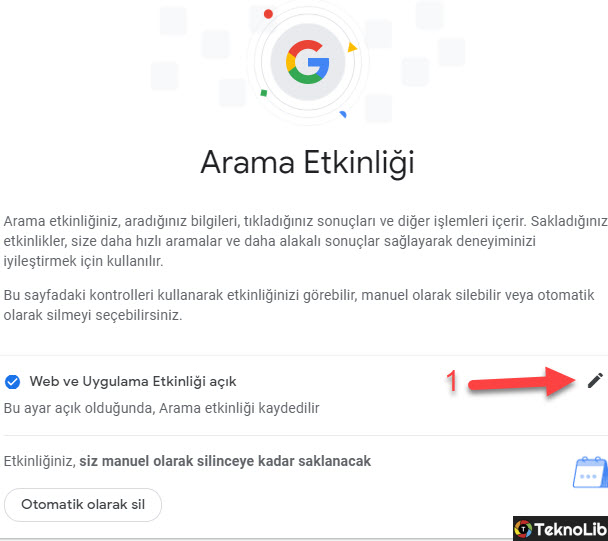
Burada size iki seçenek sunuluyor. Ya arama etkinliğini kapatarak tamamen devre dışı bırakırsınız ve bundan sonra Google’da yada adres çubuğunda yaptığınız aramalar asla kaydedilmez, ya da yaptığınız aramalar sizin seçeceğiniz belirli aralıklarla otomatik olarak silinir.
Google Chrome Arama Geçmişi Nasıl Kapatılır?
Eğer arama etkinliğini kapatmak istiyorsanız, yukarıdaki resimde 1 numaralı ok ile gösterilen kalem simgesine tıklayın (yada telefondaysanız dokunun).
Böylece aşağıdaki pencere açılacak. Burada 2 numaralı ok ile gösterilen mavi renkli butonun üzerine tıklayın (yada dokunun).
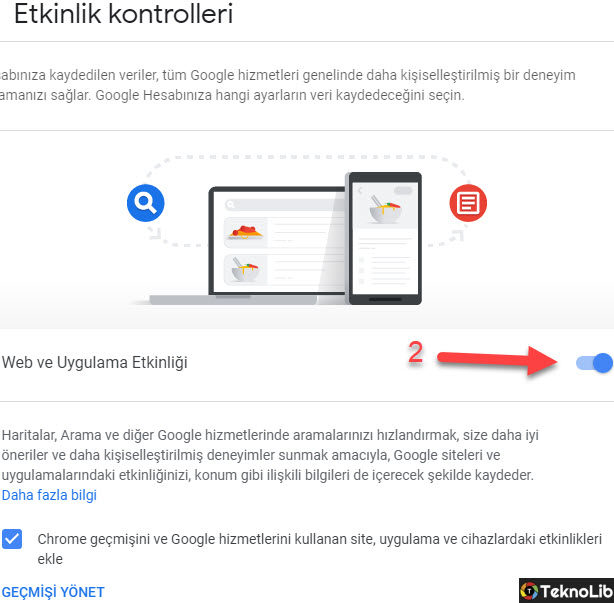
Tıkladığınız zaman aşağıdaki pencere açılacak. Burada 3 numaralı ok ile gösterilen DURAKLAT butonuna tıklayın.
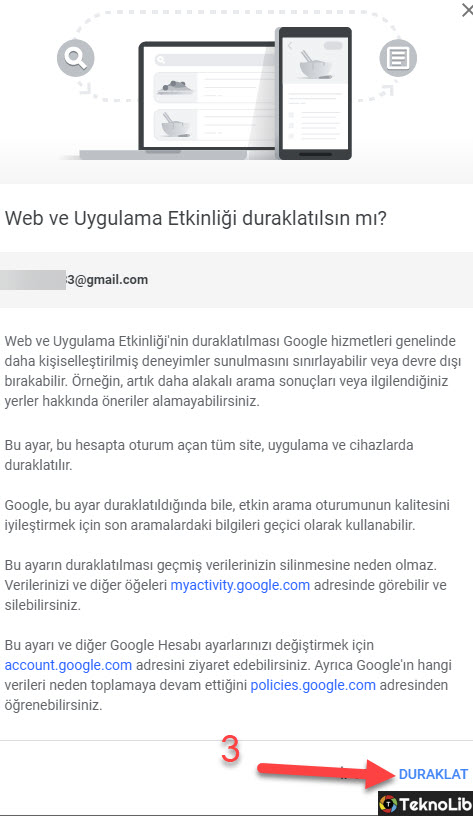
Böylece Google artık telefonda ve bilgisayarda sizin yaptığınız Google arama motoru kayıtlarını tutmayacak yani geçmişi kaydetmeyecek. Dolayısıyla ikide bir silmek zorunda kalmayacaksınız.
Google Chrome Arama Geçmişi Nasıl Otomatik Silinir?
Aşağıdaki resimde 1 numaralı ok ile gösterilen butona, yani buraya tıklayınca açılan Arama Etkinliği sayfasında gördüğünüz Otomatik olarak sil yazan butona tıklayın (veya dokunun).
Böylece aşağıdaki resimde gördüğünüz pencere karşınıza çıkacak.
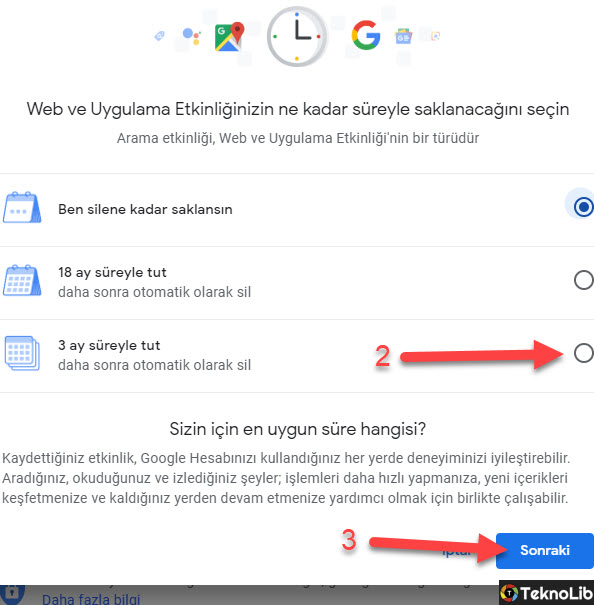
Burada iki seçenek sunuluyor. Arama geçmişinin ya 18 ayda bir yada 3 ayda bir otomatikman silinmesini seçmeniz gerekiyor. En ideali bizce 2 numaralı ok ile gösterilen 3 ay süreyle tut seçeneğini işaretlemektir.
Seçiminizi yaptıktan sonra 3 numaralı ok ile gösterilen Sonraki butonuna tıklayın. Böylece aşağıdaki resimde gördüğünüz pencere açılacak.
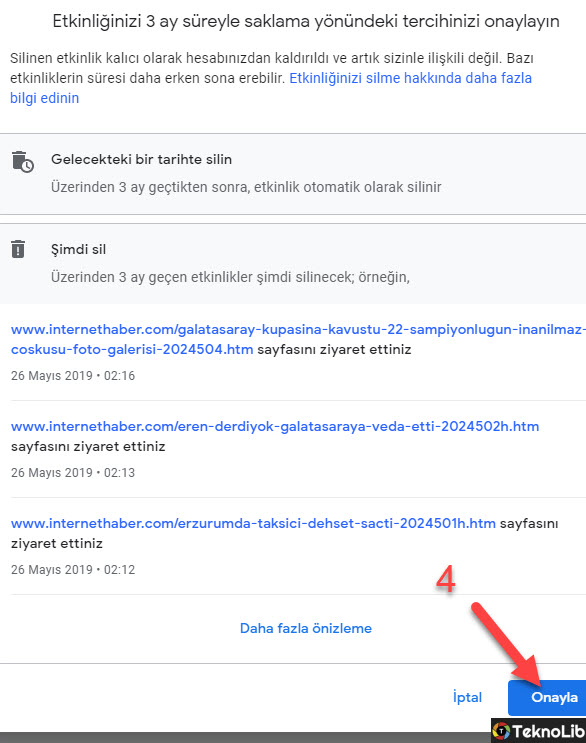
Son olarak 4 numaralı ok ile gösterilen Onayla butonuna tıklayarak işlemi tamamlayın.
Takıldığınız, yapamadığınız yada kafanıza takılan sorular için aşağıdaki yorum kutusundan bizimle iletişime geçebilir ve ücretsiz teknik destek alabilirsiniz.
